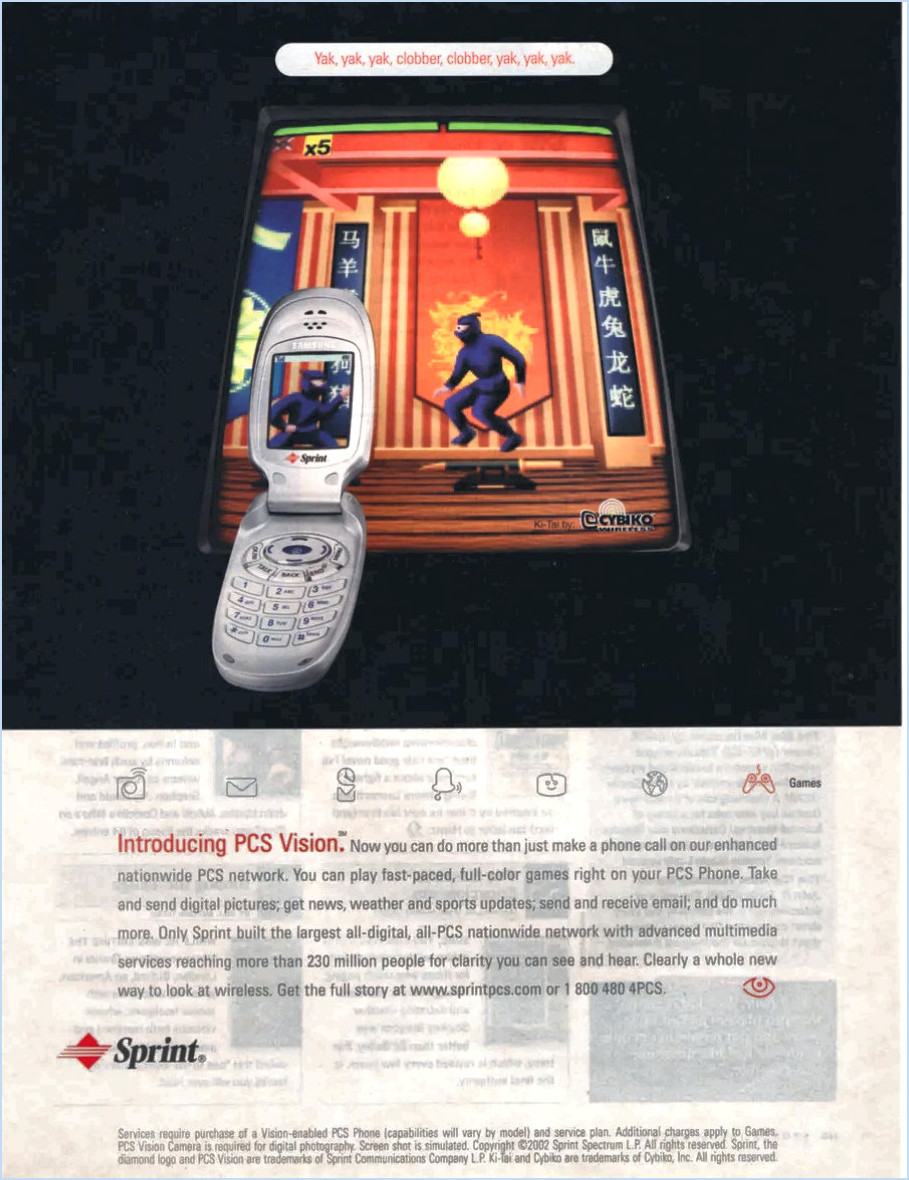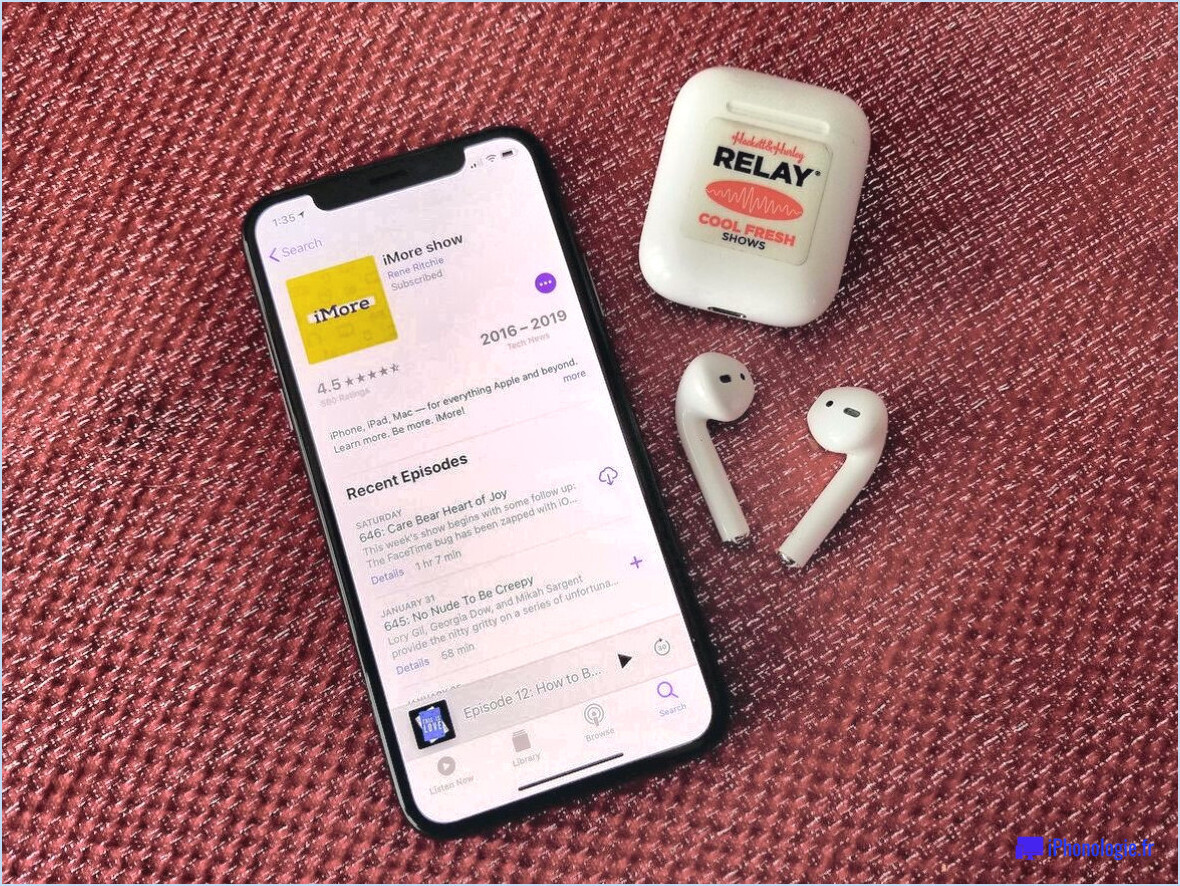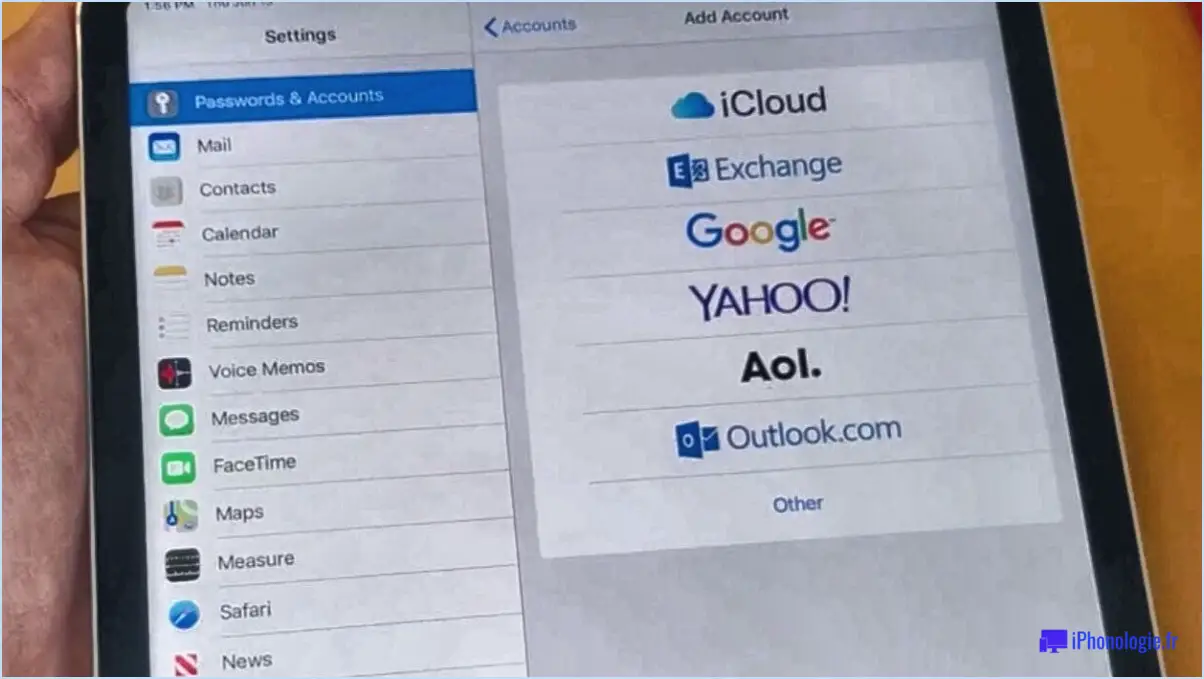Pourquoi les applications ne sont-elles pas compatibles avec ma tablette samsung?
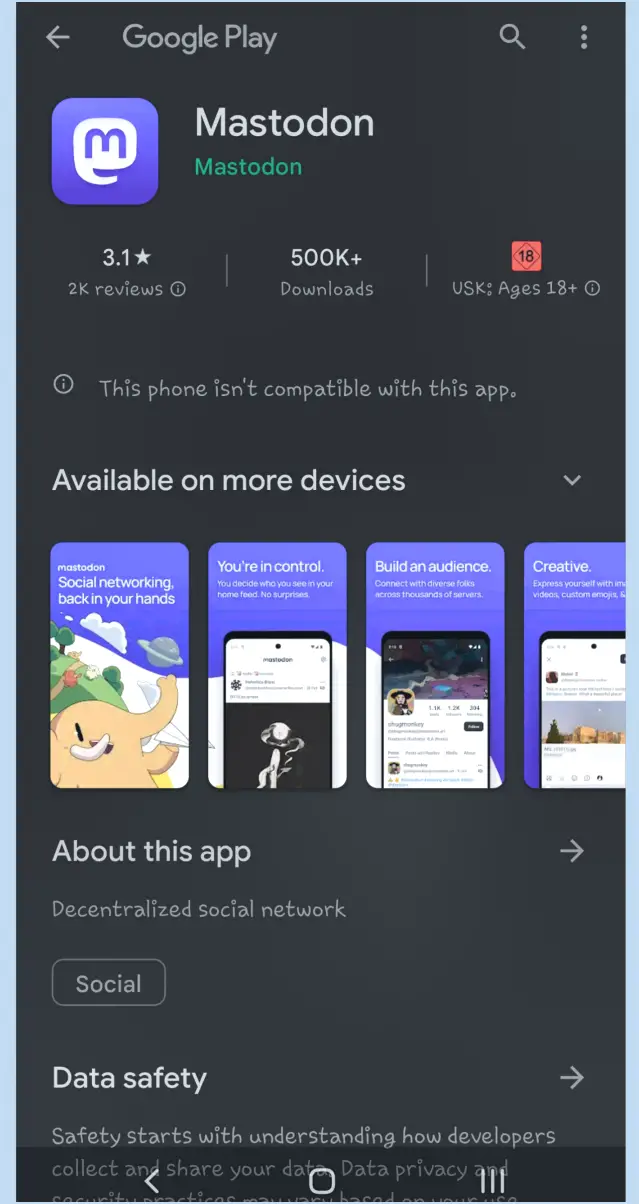
La non compatibilité des applications avec votre tablette Samsung peut être attribuée à une variété de facteurs qui tournent autour des versions logicielles et des considérations de conception. Ces aspects peuvent avoir un impact significatif sur l'installation et le bon fonctionnement d'une application donnée sur votre tablette.
- Version Android obsolète : L'une des principales raisons de l'incompatibilité des applications peut être la version d'Android utilisée par votre tablette. Si votre tablette Samsung fonctionne avec une ancienne version d'Android qui ne prend pas en charge les exigences de l'application, vous risquez de rencontrer des problèmes de compatibilité. Les développeurs conçoivent souvent les applications en tenant compte des dernières fonctionnalités d'Android, ce qui les rend incompatibles avec les anciennes versions.
- Concevoir pour les téléphones, pas pour les tablettes : Les applications sont généralement créées pour répondre à des appareils spécifiques, et certaines peuvent être optimisées principalement pour les téléphones. Ces applications risquent de ne pas s'adapter correctement ou de ne pas offrir une expérience utilisateur optimale sur l'écran plus grand d'une tablette. Les éléments de conception, la mise en page et les composants de l'interface utilisateur peuvent ne pas s'adapter de manière transparente, ce qui peut entraîner des dysfonctionnements ou des pannes.
- Spécifications matérielles et logicielles : Certaines applications requièrent des capacités matérielles ou des fonctionnalités logicielles spécifiques qui peuvent ne pas être présentes sur votre tablette Samsung. Si une application nécessite des capteurs avancés, une puissance de traitement ou d'autres composants matériels dont votre tablette est dépourvue, elle ne sera pas compatible.
- Résolution de l'écran et rapport d'aspect : Les tablettes ont souvent des résolutions d'écran et des rapports d'aspect différents de ceux des téléphones. Les applications conçues pour une taille d'écran spécifique peuvent ne pas s'afficher correctement sur votre tablette, ce qui entraîne des distorsions visuelles, un mauvais alignement du texte ou des boutons avec lesquels il est difficile d'interagir.
- Optimisation des applications : Il se peut que les développeurs n'aient pas optimisé l'application pour la combinaison matérielle et logicielle particulière de votre tablette. Sans cette optimisation, l'application peut fonctionner lentement, se figer ou même se bloquer sur votre tablette.
- Restrictions régionales et liées à l'appareil : Certaines applications sont spécifiques à une région ou limitées à certains appareils en raison d'accords de licence, de problèmes de droits d'auteur ou de problèmes de compatibilité. Si votre tablette Samsung est soumise à ces restrictions, vous ne pourrez pas installer ou utiliser l'application.
Si une application n'est pas compatible avec votre tablette Samsung, vous pouvez envisager les étapes suivantes :
- Vérifiez les mises à jour logicielles : Assurez-vous que votre tablette fonctionne avec la dernière version d'Android.
- Recherchez des alternatives : Recherchez des applications similaires conçues spécifiquement pour les tablettes.
- Contactez les développeurs : Contactez les développeurs de l'application pour obtenir des informations ou des mises à jour sur la compatibilité.
- Explorez les magasins d'applications : Consultez différents magasins d'applications pour trouver des versions spécifiques aux tablettes ou des alternatives.
En fin de compte, comprendre les raisons de l'incompatibilité des applications peut vous aider à trouver des solutions pour profiter d'une expérience fluide sur votre tablette Samsung.
Comment puis-je résoudre l'incompatibilité de mon appareil avec cette version d'Android?
Si votre appareil n'est pas compatible avec la dernière version d'Android, vous pouvez résoudre le problème en mettant à jour le logiciel de votre appareil. Voici ce que vous pouvez faire :
- Consultez le site web du fabricant : Visitez le site web du fabricant de votre appareil pour obtenir des conseils sur la mise à jour du logiciel de votre appareil. Il fournit souvent des instructions détaillées et des ressources pour vous aider dans cette démarche.
- Mises à jour du logiciel : Accédez aux paramètres de votre appareil et recherchez l'option « Mise à jour du logiciel » ou « Mises à jour du système ». Si cette option est disponible, suivez les instructions à l'écran pour installer la dernière version du logiciel.
- Exigences de compatibilité : Vérifiez si votre appareil répond aux exigences matérielles et logicielles minimales de la nouvelle version d'Android. Certains appareils plus anciens peuvent ne pas être en mesure d'exécuter un logiciel plus récent en raison de limitations.
- ROMs alternatives : Les utilisateurs avertis peuvent envisager d'utiliser des ROM personnalisées spécialement conçues pour faire fonctionner les nouvelles versions d'Android sur des appareils plus anciens. Toutefois, cette approche nécessite des connaissances techniques et peut annuler les garanties.
N'oubliez pas que la mise à jour des logiciels de votre appareil garantit non seulement la compatibilité avec les nouvelles fonctionnalités, mais améliore également la sécurité et les performances.
Pourquoi les services Google Play ne sont-ils pas pris en charge par mon appareil?
L'absence de Google Play services sur votre appareil peut être due à plusieurs raisons distinctes :
- Compatibilité : Si votre appareil n'est pas compatible avec les services Google Play, il se peut qu'il ne réponde pas aux spécifications techniques requises.
- Version obsolète : L'absence de la dernière version des services Google Play peut entraver leur prise en charge sur votre appareil. Il est essentiel de vous assurer que vous disposez de la mise à jour la plus récente.
- Configuration des paramètres : Dans certains cas, les paramètres de l'appareil peuvent par inadvertance entraver le fonctionnement des services Google Play. L'examen et l'ajustement des paramètres peuvent s'avérer utiles.
Si l'incompatibilité de votre appareil est en cause, envisagez de passer à un modèle plus récent pour bénéficier d'une expérience transparente.
Comment puis-je obtenir de nouvelles applications sur mon ancienne tablette Samsung?
Pour obtenir de nouvelles applications pour votre ancienne tablette Samsung, suivez les étapes suivantes :
- Google Play Store : Accédez au Google Play Store directement à partir de votre tablette. Ouvrez l'application Play Store, recherchez l'application souhaitée, puis appuyez sur « Installer » pour l'ajouter.
- Téléchargement sur ordinateur : Vous pouvez également utiliser votre ordinateur pour découvrir et télécharger des applications pour votre tablette. Visitez le site Google Play Store dans le navigateur de votre ordinateur, recherchez l'application, cliquez sur « Installer » et sélectionnez votre tablette comme appareil cible.
- Installation et utilisation : Une fois l'application installée, elle sera automatiquement intégrée au tiroir d'applications de votre tablette. Il vous suffit d'ouvrir l'application depuis le tiroir pour commencer à l'utiliser.
Grâce à ces options, vous pouvez facilement améliorer les fonctionnalités de votre tablette avec des applications nouvelles et intéressantes.
Comment utiliser les applications non compatibles?
Pour utiliser les applications non compatibles, il existe des méthodes efficaces :
- Emulateur d'applications : Utilisez un émulateur d'applications, un logiciel qui vous permet d'exécuter des applications incompatibles sur votre ordinateur, quel que soit le système d'exploitation.
- Machine virtuelle : Utilisez un programme de machine virtuelle, qui vous permet d'utiliser différents systèmes d'exploitation sur votre ordinateur. Ceci est avantageux pour exécuter des applications exclusives à d'autres systèmes d'exploitation.
Ces approches vous permettent de profiter des fonctionnalités d'applications qui seraient autrement incompatibles avec votre système.
Comment installer une application incompatible sur Android?
Pour installer une application incompatible sur votre appareil Android, procédez comme suit :
- Ordinateur & Câble USB : Assurez-vous que vous disposez d'un ordinateur et d'un câble USB pour connecter votre téléphone.
- Télécharger l'application : Téléchargez l'application souhaitée sur votre ordinateur.
- Options du développeur : Sur votre téléphone, accédez au menu Paramètres et naviguez jusqu'à « Options de développement ».
- Activer le mode développeur : Activez le mode développeur en basculant le commutateur en haut de la page.
- Débogage USB : Activez le « débogage USB » dans les options du développeur.
- Connecter le téléphone : Connectez votre téléphone à l'ordinateur à l'aide du câble USB.
- Installer l'application : Utilisez l'invite de commande ou le terminal de votre ordinateur pour installer l'application sur votre téléphone. Vous aurez besoin de l'outil Android Debug Bridge (ADB) pour cette étape.
- Commandes ADB : Utilisez des commandes ADB telles que « adb install [path to the app]« pour installer l'application sur votre téléphone.
- Confirmez l'installation : Vérifiez votre téléphone pour confirmer que l'application a bien été installée.
- Désactiver le mode développeur : Après l'installation, vous pouvez désactiver le mode développeur pour des raisons de sécurité.
N'oubliez pas que l'installation d'applications incompatibles peut entraîner des problèmes inattendus. Procédez avec prudence.
Comment faire pour que Google Play reconnaisse mon appareil?
Pour que Google Play reconnaisse votre appareil, vérifiez qu'il utilise Android 2.3 ou une version plus récente. Ensuite, suivez les étapes suivantes :
- Ouvrez l'application Google Play Store.
- Appuyez sur les trois lignes en haut à gauche.
- Sélectionnez Mes appareils.
- S'il manque un appareil, appuyez sur Ajouter un nouvel appareil.
- Suivez les instructions pour ajouter un appareil.
Que signifie l'incompatibilité des programmes entre eux?
L'incompatibilité entre les programmes fait référence à leur incapacité à fonctionner sur le même système en raison des différences suivantes langages de programmation. Ces langages ne sont pas mutuellement compatibles, ce qui empêche une interaction transparente. Par conséquent, toute tentative d'exécution de programmes incompatibles peut entraîner des erreurs et des dysfonctionnements. Défis en matière d'interopérabilité sont dus à des structures de données, une syntaxe et des méthodes d'exécution différentes. Cette incompatibilité souligne l'importance de la normalisation des systèmes d'information. protocoles de communication et des pratiques de développement multiplateforme pour assurer l'intégration harmonieuse de diverses applications logicielles.
Comment mettre à jour votre version d'Android?
Pour mettre à jour votre version d'Android, suivez les étapes suivantes :
- Vérifiez les mises à jour dans les paramètres : Accédez à l'interface utilisateur de votre appareil. Paramètres de votre appareil. Faites défiler vers le bas et sélectionnez Système. Tapez sur Mises à jour du logiciel ou Mises à jour du système. Si une mise à jour est disponible, suivez les instructions à l'écran pour la télécharger et l'installer.
- Installation manuelle : Si vous souhaitez passer à une version spécifique ou si votre appareil ne propose pas de mise à jour automatique, visitez le site web officiel d'Android. Recherchez le modèle de votre appareil et téléchargez le fichier de mise à jour (généralement sous la forme d'un fichier ZIP ou OTA). Transférez-le sur votre appareil et accédez à Paramètres > Système > Mises à jour du logiciel > Avancées > Sideload à partir d'ADB. Sélectionnez le fichier téléchargé pour installer manuellement la mise à jour.
N'oubliez pas de sauvegarder vos données avant de procéder à la mise à jour, car les mises à jour majeures peuvent parfois entraîner des pertes de données.